不知不觉又到一年年底了,我入坑 NAS 也有一年多的时间了,从在数据上“掉三落四”到现在逐渐形成了一套比较简单高效的数据管理方法。
如果你也像我一样有多台电子设备:主力机 iPhone 15 Pro、备用机小米 14、个人笔记本 MacBook Pro、公司电脑 PC......同时感觉到数据管理起来很费劲,同一份数据多个设备都有纯纯浪费空间,关键是想用的时候又找不到,简直了好吧!

那你真的可以搞台 NAS 来当个人存储中心,至于怎么用 NAS 来管理数据,或许我下面的分享会给你一定参考意义。
开始前先简单介绍我的设备吧:NAS 是绿联四盘位的 DX4600、手机两台、笔记本一台、路由器是千兆红米 AX6、还有一个兮克 2.5G 轻管理交换机。

我相信驱使很多人入手 NAS 的一个原因,或者 NAS 一个经常会用到的场景,应该就是手机的照片视频备份吧。前不久绿联对相册功能进行了一次大更新,今天我就和结合它这次相册的新功能,给大家分享一下我是怎么高效且方便地管理我多台设备的照片视频。
1、新功能一览
相对于之前一直在用的相册功能,这次“新相册”的变化还是挺大的,一句话概括就是功能更丰富、体验更好了,主要就是体现在相册在使用逻辑上,更加合理细致了:例如人物合并、地图模式、备份策略等等。
1.1 图库与相册
新相册的界面变化应该是这次最快感受的变化,底部栏目条从左到右分别是“图库、相册、发现、设置”,总的来说更加接近手机相册的显示逻辑了,所以用起来确实会更加舒服。
它这里的“图库”和 iOS 原生相册的“图库”差不多,汇总了相册文件来源的所有图片/视频。

这里的相册文件来源,可以是通过自动备份上传到 NAS 上的“手机相册”,也可以是你通过电脑、U 盘、相机 SD 卡手动备份到 NAS 上的“其他图片/视频”。从这里就可以看出,新相册的使用逻辑是更合理的、管理也更加方便~
这里的文件来源目录相当于起到一个“汇总”效果,因为我们存在 NAS 上的图片/视频很可能不是都来自同一个存储空间/目录下。之前的版本是创建一个相册才选择文件来源,从照片管理角度来看就有一种乱乱的感觉。
这些图片/视频,你都可以在新相册的“图库”找到,所以,它也有年、月、日以及文件夹显示维度,可以方便你更快地查阅所有图片/视频,你也可以按全部、图片、视频三种类型进行初级筛选。

而“相册”这类目,就和 iOS 原生相册里的“相簿”差不多了,你可以手动创建各种相册:个人的、共享的、或者是根据拍摄条件/关建词来筛选的(这里按下不表,下面会讲到),更方便你对成千上万的照片库进行各种个性化管理。

而“发现”就是 AI 识别,然后就是自动按人物、事物、回忆、足迹四大维度帮你整理分类照片,和之前大差不差,我这里就不展开描述了。
1.2 条件筛选
条件筛选是新相册里我最爱的一个功能。简单点说,就是我们可以手动快速筛选出一些我们需要的照片,这个体验对于拥有成千上万张照片的用户来说绝对是一个福音。
例如你像我一样都是一个天空爱好者的话,那你就可以试试以月为维度筛选出每个月的天空样子,观看每个月的天空细微变化,感觉挺有意思的!当然你可以筛选其他你想要的相册,例如美食爱好者你就筛选美食就好了。
所以这次新增条件筛选相册点的意义在于给了用户更多选择了,让你可以对上传、备份好的照片进行更多自定义管理标签,真的挺不错的。

时间维度可以是年、月、日,关建词筛选也可以是一个,也可以是多个,而且还给了与或选择,可以说相当贴心了。另外也可以设置共享权限,或者是全部筛选还是只是图片/视频。
另外一点就是,比起传统先在文件夹里新建文件夹逐张分好,或者在手机相册里一张张选择然后移动到新相册再同步到 NAS 上的操作,应该是省心省时不少了

1.3 指定备份
指定文件夹备份这个,其实在安卓端是一早就支持了的,可以选择是相机文件夹或者是来自各大 APP 的文件夹,当然全选也是没问题的。而如今,iOS 端也是可以指定相册文件夹进行备份。
先说说为什么此前的 iOS 端不支持吧,主要还是 iOS 的系统相册和安卓端的系统相册,在逻辑上是有很大区别的。安卓这边我就不展开细说了,因为不同品牌,它们的原生相册里的真实文件夹和虚拟文件夹也是有这很大区别,大家有兴趣的话我再单独出一期分享下吧~

而 iPhone 这边,自带相册的“最近项目”、对应电脑端可以找到的 DCIM 文件夹,一般就是唯一的本地目录。

至于 iOS 自带相册里面的分类文件夹,例如微信、微博、QQ 等这些,都是虚拟的,并非真实存在的文件夹,或者你可以这么理解:iPhone 自带相册的这些分类相簿,其实只是给这些图片打上了“标签”,方便你浏览查找,但他们都是存在了统一的文件夹下的。

所以这也是为什么之前 iOS 端的相册自动备份没有选择,因为真正的备份路径就是 DCIM 这一个大目录。
这时候你可能会说了,极空间的 iOS 端是可以读取到每个文件夹并且指定文件夹备份的。确实,极空间是可以读取到 iOS 自带相册的那些分类相簿(标签),但你可能不知道,极空间在这里是有一点偷懒取巧的成分。
极相册里提供的“选择要备份的相册”,是强制了一定要选择“最近项目”的,但是呢,iPhone 上的“最近项目”相册就是包含了所有照片的文件夹。
也就是说,这时候无论是你只选择备份“最近项目”这一个文件夹,还是选择将这些文件夹全备份了,备份照片的数量是完全没有变化的。

换句话来讲,极空间看似给你了选择,可以让你指定文件夹备份,但其实从头到尾都只有一个选择,那就是全部备份(最近项目)。
这种全部备份体验不好的地方在于:iOS 自带相册的“最近项目”因为是包含了所有的,所以里面会有很多无关紧要的、杂七杂八的图片、表情包啥的,这些图片其实没啥备份的必要,反而浪费了 NAS 的空间。
所以我这次真的得表扬一下绿联新相册的体验,前面我已经说了这次新相册 iOS 端也是支持指定文件夹备份的,而且它不是极空间那种偷懒取巧的方式,不会强制要求选择“最近项目”这一文件夹。
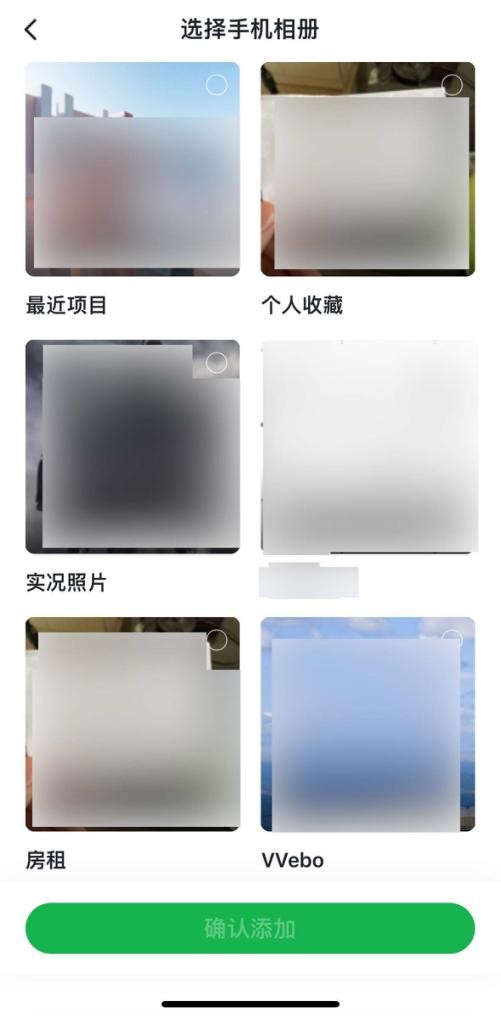
这样的好处就是你可以在 iPhone 自带相册里新建一个专门放照片视频的相簿,例如我就是新建了一个“我的生活”的相簿,就放我用手机拍摄或者在网上看到有意义的照片、视频,然后我在绿联的新相册指定只备份这个“我的生活”相簿就行了。
这样就备份了我 iPhone 里非常重要、有价值有意义的照片视频,也没有浪费 NAS 上的存储空间了。
1.4 备份策略
这次新相册的备份策略也迎来了新变化,支持备份手机相册内所有照片/视频,以及仅备份最新照片/视频。前者就是我们常说的完全备份,后者就是增量备份,那这俩有啥区别呢?
所谓完全备份,是指每次都对全部数据源进行备份,好处是数据恢复方便,不好的点就是就是每次备份数据量较大,备份时间就会很长;至于增量备份,则是上一次备份时间到当前时间的变化数据,好处和缺点是和完全备份反过来:备份时间快,但数据恢复比较麻烦。

ps:第一次备份记得先选择所有照片/视频,如果直接选择仅备份最新照片/视频是不会开始备份的,因为增量备份是依赖于上一次的备份点。
1.5 其他变化
之前的版本人物识别总是会整点意外,例如可能只是照片上的路人甲乙丙丁,直接给识别出来了并且排在最前,我都不知道是夸他识别一个准还是吐槽它不懂主次了......
所以这次相册新版本终于是安排上了人物合并功能以及支持少于一定数量的人物直接隐藏的设置,整体体验不像之前那么糙了,人性化了许多。

足迹这块也是,终于是把地图模式给安排上了,通过不断放大地图信息,我们就可以浏览到不止于一个城市名的信息了,还有具体的区域、街道、路段。
总的来说,绿联这次全新相册功能的上线确实是可以看的出来,他们软件团队是真的一点点在优化打磨的,不然也不会有像条件相册、指定文件夹备份这些细节体验升级的。
回到这次主题,拥有多台设备、数据又杂又乱的时候,怎么实现高效且方便的管理呢?
2、数据分类管理
按我个人习惯来吧,我会先根据使用场景和频率,将数据进行一些简单的归类,例如重要的、常用的、冗余可删除的......总的来说,就是针对不同类型的数据进行不同形式的管理,尽可能做到安全、易用、空间利用率都兼顾到。

2.1 3-2-1 原则
像记录生活的照片/视频,以及电子产品的一些电子发票、证件电子照等。这种数据于我而言是无价的,所以我一般是按照 321 备份原则来整的,主打一个安全。
3 份完整数据,手机端的话我是会先将重要的照片都单独放在一个文件夹里,然后在绿联私有云的 APP 里自动备份指定这个文件夹备份就行,因为我这台 DX4600 是有多个存储空间的,所以我一般还会开启数据保护功能。

这样子的话,我的 DX4600 就已经拥有了两份完整的重要数据了,而且也分散存储在了不同盘上。至于第三份完整数据,我是直接单独备份一块 U 盘上,节点大概是每周一次。
U 盘我一般是放在父母家的,所以异地备份这一点其实也已经达成了。之所以要这样做,就是为了将数据丢失的可能降到最低。
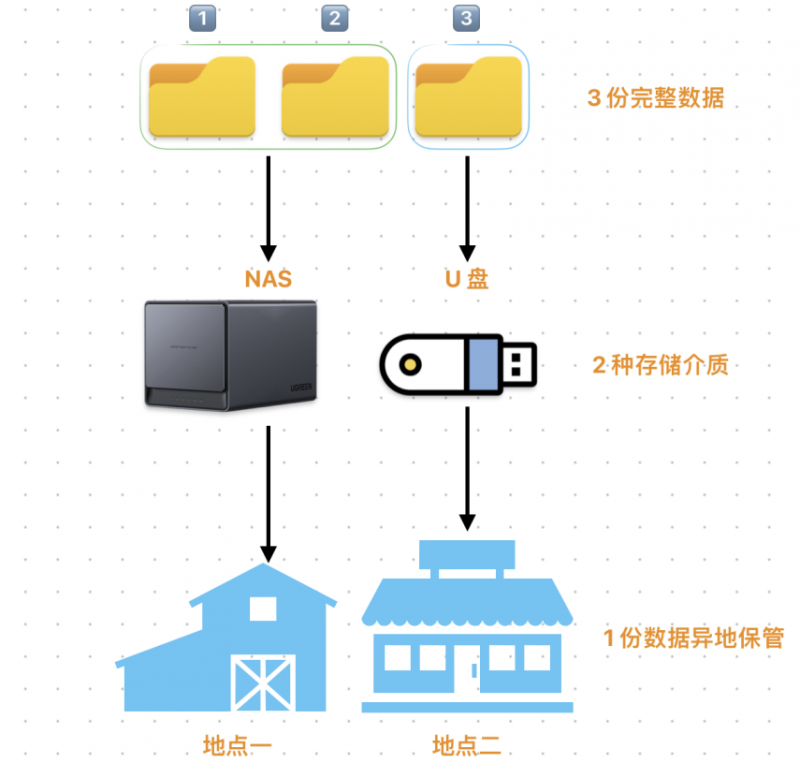
首先,数据备份越多,那么丢失的概率就越低;当然,这前提是不要将所有数据都放在同一个“篮子里”,所以这也就是不同存储介质的原因;另外,为了避免类似遇上盗贼或者火宅的自然灾害直接将一个地点的数据团灭,所以得留有后招——多一份数据放在别处。
总的来说,对于这些重要的数据,多备份 + 不要都放在一个篮子里,就基本没啥好担心的了。
2.2 搭建个人存储中心
正如前面提到的,我一般重要但不常用的数据备份好之后,自用设备,像手机、电脑、平板这些我就会进行删除操作,主要就是减少冗余、碎片化的数据,释放存储空间。
要用到这些数据的时候,根据保存的文件路径立马就能定位到,我这台 DX4600 在这里的意义就在于,它可以将“散落”在各台设备间的数据实现统一管理。
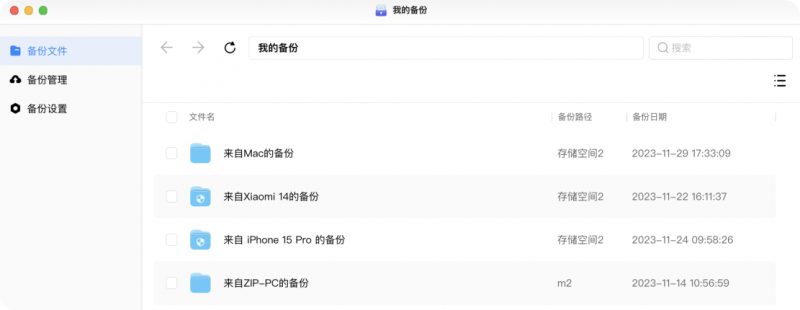
我举个简单的例子,假如你想用电脑接着观看手机没看完的影片,操作一般是先用 U 盘从手机上复制/转移这部影片,然后再将 U 盘插到电脑上,接着将影片转移到电脑上,最后将进度条拖到拖到同样的地方。
当然,你有网盘会员的话,也可以直接将影片存在网盘上,然后给在用的设备都装上网盘客户端,到时候哪台设备想看影片直接从网盘下载就行,有些网盘还可以原画质在线播放呢,但这种方式就是比较“费钱费资源”,毕竟每个月都要充值,影片可能也时不时给你和谐几部......
虽然 NAS 也是费钱,而且在一开始就要比花充值网盘的费用还要高上许多,但要清楚的是,NAS 是一次性消费,不需要每个月充值维持会员权益,容量、速度、安全都是自己说了算。

说的再简单点,就是看你能不能接受网盘的缺点,你要能接受全部缺点,那就网盘也足够了;你要接受不了,那就妥妥上 NAS 吧,例如我上面提到的这个例子,有 NAS 就是另一种体验了:
从资源下载-整理-观看这一整套流程,都可以在 NAS 完成,手机、电脑、PC只要“遥控”就行,你不想装 APP 的话,直接在 Web 端控制也是没问题。
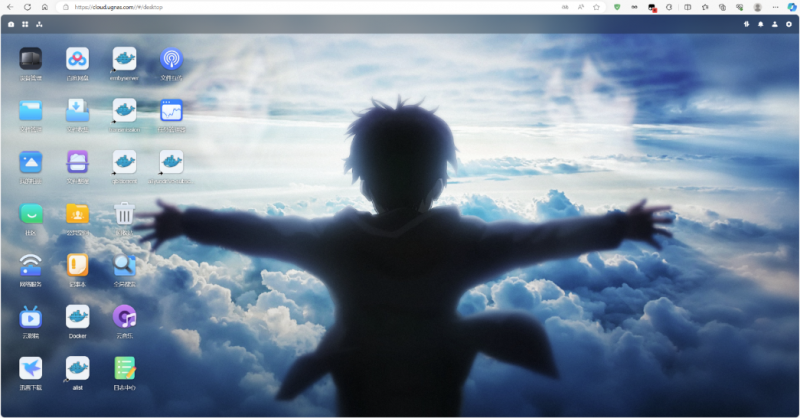
而且一个账号可以多个平台同时登录使用,这边手机没看完的影片,直接用平板/电视/电脑/投影仪就能接着看。对于这些常用但可能没那么重要的数据,直接放在 NAS 上整个单盘模式就完事了,统一管理既不会乱,日常用的手机、电脑等设备也没有那么大存储压力。
另外,我举的这个例子也只是我这台 DX4600 非常非常基础的其中一个功能,NAS 的使用场景还可以有很多的,有兴趣的可以去看看我之前发过的关于绿联 DX4600 的详细评测体验内容,我这里就不继续赘述了。
2.3 断舍离
前面两部分基本上都是针对重要的、常用的数据做的整理分类说明,而对于那些无用的、重复的数据,我们还是要做到“断舍离”。
对于一些重复照片、文件的处理,我是直接就用这台 DX4600 上自带的文件整理功能了,用着挺 OK 的,准确率也没啥问题,直接就帮我筛选出来了,省得我手动一个个筛选了。

总的来说,就是重要的数据一定要多备份,如果这些数据不常用的话,手机端、电脑端可以不用保留,有需要直接到 NAS 上寻找就行,反正 NAS 整理得挺好的,安全性也不用担心;如果是常用的话,那么需要用到的终端保留一份即可
而 NAS 能起到的作用,就是可以让你在整理这个庞大数据库的过程更加简单轻松,取用这些数据时更加方便。其实大家不用将 NAS 想得特别高大上,那些程序猿、开发者才需要用到 NAS,当个人服务器、搭建网站等等。
例如像我这种拥有多台电子设备、有很多重要数据的用户,入手一台几乎零门槛、适合新手使用的 NAS 应该是更好的选择(例如我自用一年多的 DX4600)。

移动硬盘、U 盘、网盘当然也是一种选择,但如果你并不满足于此、或者这些都不能很好地胜任你现在的存储需求,那么真的可以考虑一下 NAS 啦~
而且 NAS 和移动硬盘、U 盘、网盘并非是单选题,相反,让 NAS 联动移动硬盘、U 盘、网盘,会让你的数据存储与管理体验更好,有兴趣的话,咱们再单独出一期内容吧。好了,这期内容就讲到这里啦,我们下期再见。
免责声明:市场有风险,选择需谨慎!此文仅供参考,不作买卖依据。











